
안녕하세요~!
부동산계의 가치투자자가 되고싶은
워렌부핏입니다.
여러분~ 단지분석 잘 하고 계신가요?
저는 단지분석 할 때 가장 귀찮은 게
바로 주요 업무지구까지 얼마나 걸리는지 확인하는 건데요🤣
그 이유는 여러분도 잘 아시겠지만
특정 단지에서 주요 업무지구까지 걸리는 시간을 모두 검색하려면
시간이 굉장히 오래 걸리기 때문이에요 ㅠㅠ
그래서 준비했습니다~
교통입지 자동분석기!
https://1drv.ms/u/s!AiyWodkfmcpVgvFKkoQegNkgeU7G0w?e=3mh2xy
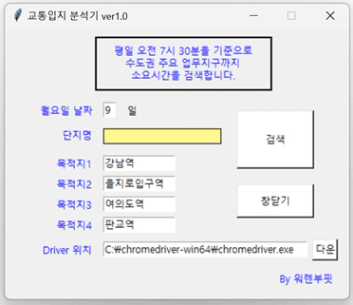
입지분석기를 사용했을 때 사용 영상은 하단의 링크를 참고해주세요~
A단지에서 주요 업무지구까지 평일 오전 7시 30분 기준으로 얼마나 걸리는지를
검색할 때는 2분 가량 소요되는데,
입지분석기를 사용하면 사실상 5초정도 걸린다고 봐도 무방합니다.
(틀어놓고 다른 작업을 해도 알아서 실행됩니다.)
1. 기능 설명
먼저 해당 프로그램의 기능을 설명드릴게요~
① 단지명만 입력하면 평일 오전 7:30 기준으로 주요 업무지구까지 걸리는 시간을 검색해준다!
- 한번에 4개 업무지구를 검색할 수 있습니다.
- 걸리는 시간은
② ★중요 !!!! 프로그램이 알아서 검색해줄동안 다른 작업을 해도 된다! ★
- 백그라운드에서 알아서 검색해주기 때문에,
검색 버튼을 눌러놓고 다시 파워포인트를 켜서 작업하고 계시면 알아서 작업을 해줍니다 ^0^
2. 사용방법
처음에 '크롬드라이버'라는 것을 올바른 위치에 설치하는 것 이외에는
귀찮은 것이 전혀 없으니 천천히 따라와 주세요^^
① 교통입지분석기 파일 실행 - 다운로드 버튼 클릭하여 주소 접속
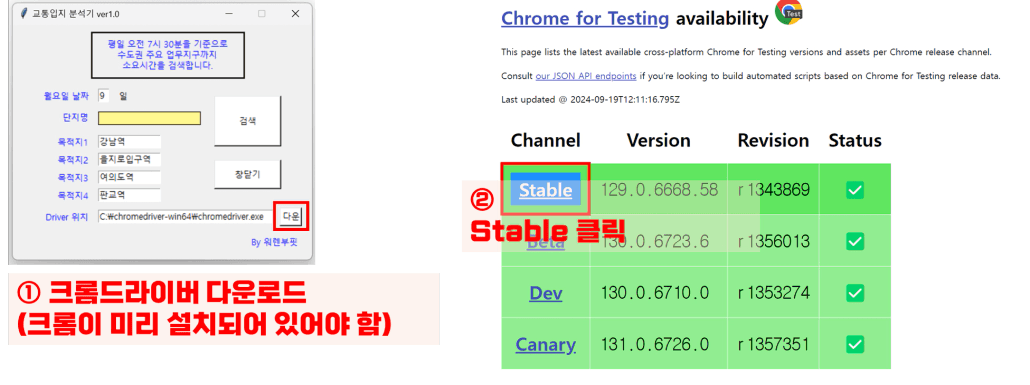
② Stable 버튼을 클릭하여 다운로드 주소 화면으로 이동
③ 본인 컴퓨터 사양에 해당하는 주소 찾아서 복사 후 주소창에 붙여넣기
- 요즘 나오는 대부분의 윈도우 컴퓨터는 64bit 운영체제입니다.
- 잘 모르시겠으면 일단 win64를 받아보시고, 만약 작동을 하지 않는다면 win32로 바꿔보세요!
※ 참고로, 맥에서는 EXE파일 사용이 아직 불가합니다 ㅠㅠ
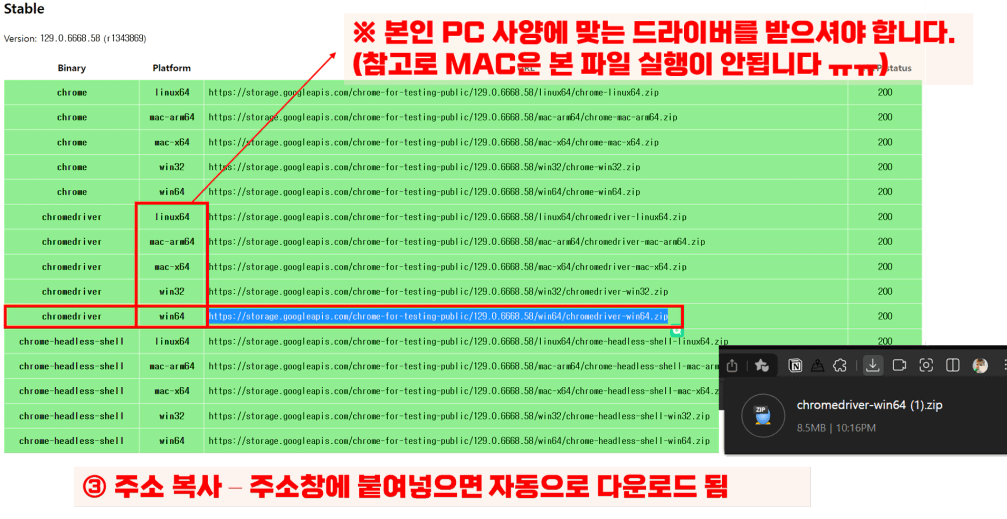
④ 파일 다운로드 후 압축 해제
⑤ (중요!!!!) 압축 풀 때 경로를 C드라이브로 설정하기
※ 만약 C드라이브가 없거나 경로를 잘못 설정하신 분들은
- 폴더를 통째로 C드라이브로 옮기는 법이 있구요
- 아니면 경로를 직접 프로그램에 입력하는 방법도 있습니다. 하단의 사진을 참고해주세요!
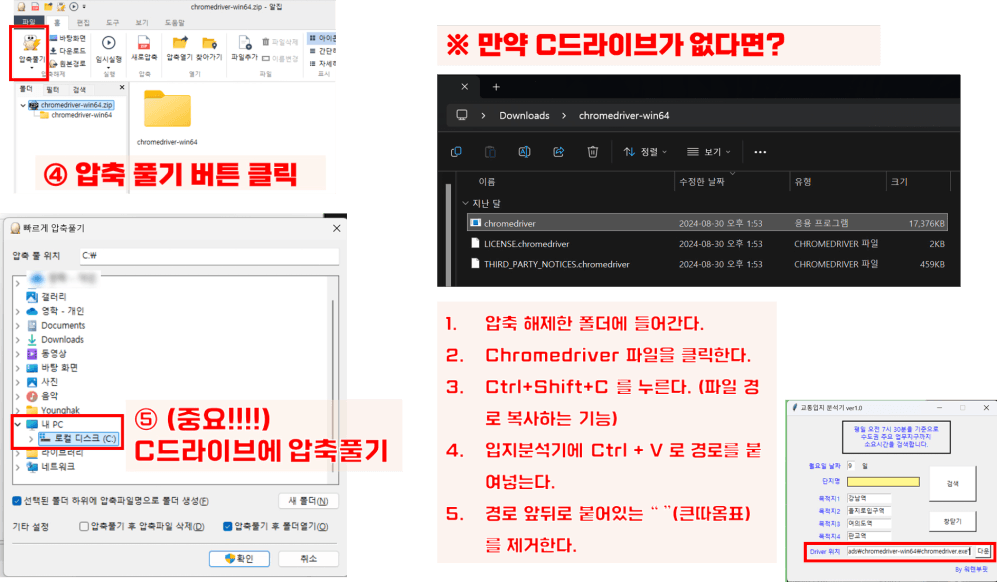
여기까지 하셨으면 모든 세팅이 완료되었습니다.
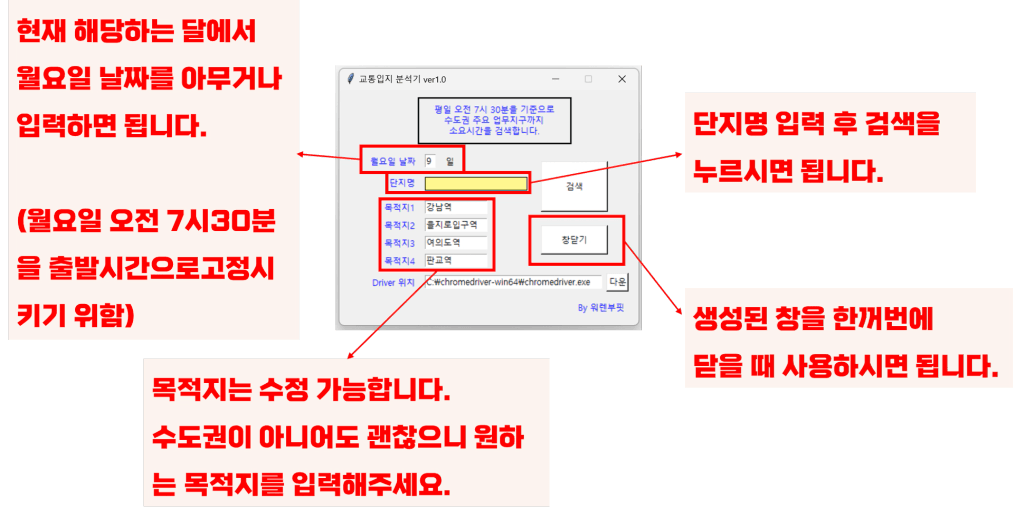
이제 위 설명을 참고해서 입지분석기를 사용해보세요~!
혹시 사용하시다가 버그가 발견되거나,
개선해야할 사항이 있다면 언제든 댓글 남겨주세요^^
감사합니다.
※참고
1) 컴퓨터나 인터넷 속도가 많이 느릴 경우, 프로그램이 정상적으로 작동하지 않을 수 있습니다.
2) 간혹 바이러스 프로그램이 해당 파일을 바이러스로 인식하는 경우가 있어서 자동 삭제할 수도 있습니다. 바이러스 아닙니다... ㅠㅅㅠ
3) 반드시 크롬이 미리 깔려있어야 합니다. 위 방법대로 크롬드라이버를 설치했어도, 크롬이 안깔려있다면
4) [루시퍼홍]님께서 웹에 기반한 교통입지 자동 사이트를 만들어주셨습니다. (진심으로 감사드려요♥️)
혹시 루시퍼홍님꼐서 이 글을 보신다면!!! 평일 오전 7시 30분 기준으로 검색 + 단지 검색기능까지 넣어주신다면 너무너무 좋을 것 같아요! 저는 개발자가 아니라서 여기까지가 한계네요 ㅠㅠ

